ESXi8.0安装及硬件直通
时间:2024-08-09 14:06来源:linux.it.net.cn 作者:IT
-
为何选择8.0
因为网卡支持
-
查询网卡是否支持,直接把型号关键字填入搜索,比如我的网卡是Intel I225,搜索
Ethernet Controller I225-V (这个信息可以从Win10的设备管理或者任务管理器-性能页面查看)
-
搜索结果如下,尽量使用原生就支持的版本
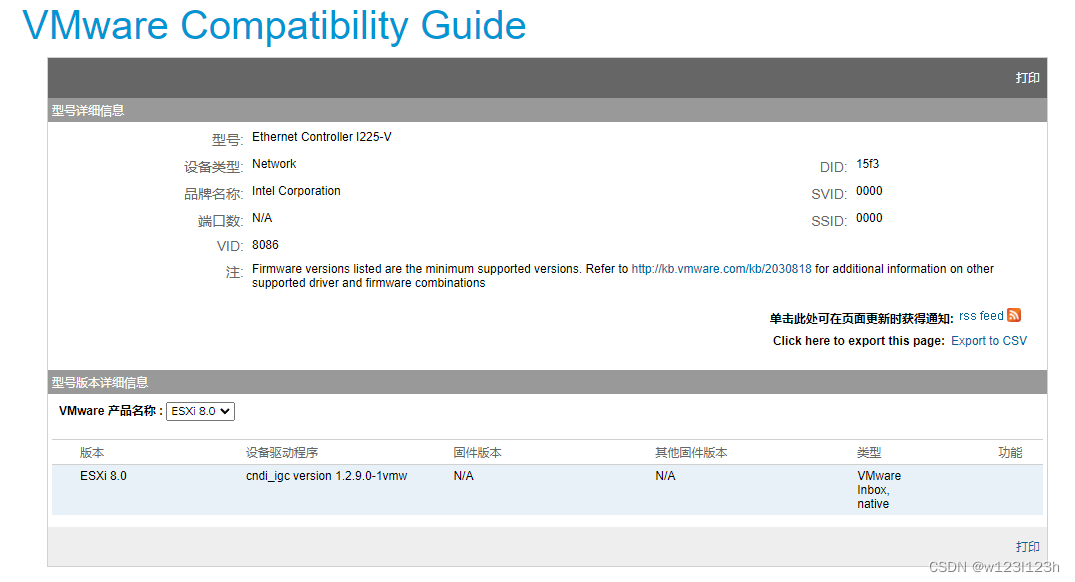
-
下载
-
官网注册后可以免费试用60天
-
选择
Download the hypervisor (vSphere ESXi Installable)下的VMware vSphere Hypervisor (ESXi ISO) image
-
参考下图
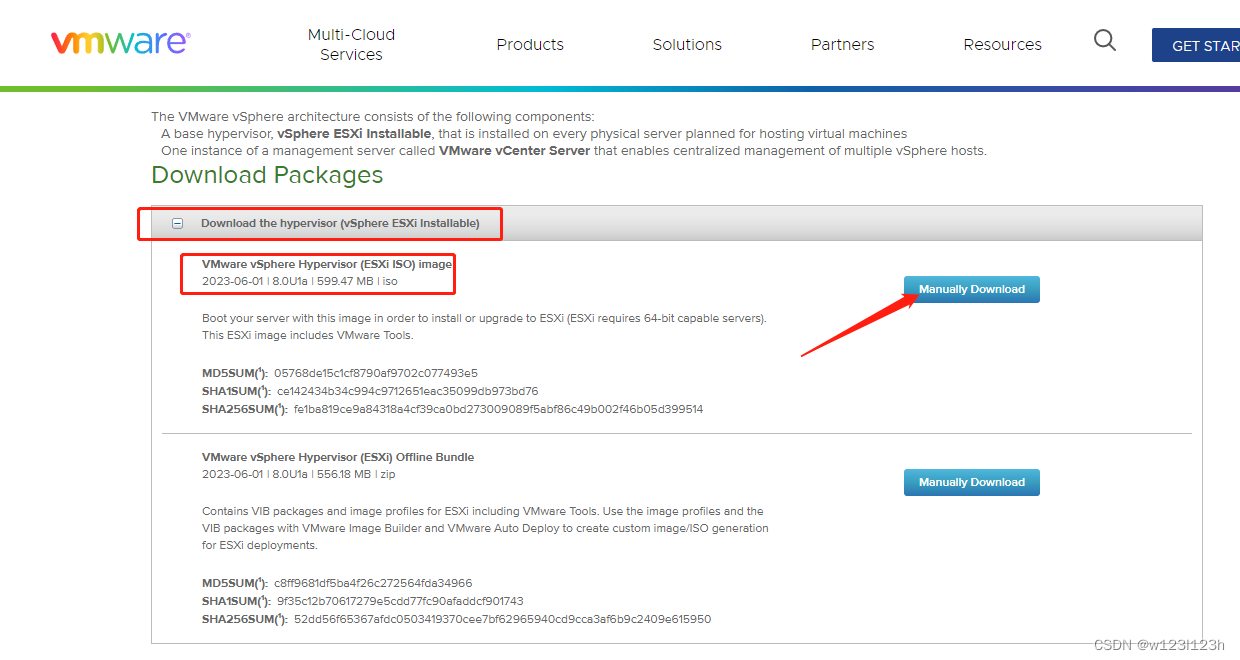
-
制作安装U盘
-
使用rufus下载地址
-
选择刚才下载的esxi镜像文件
-
选择U盘
-
点击
开始
-
等待制作完成
-
安装系统
-
插U盘
-
重启电脑
-
进BIOS改启动顺序(F2或者DEL,华硕主板)
-
从U盘启动
-
然后就跟着安装界面一路下一步
-
记住自己设置的密码,账号默认是root
我在安装过程中报错过(解压失败),进BIOS设置了内存频率3600,重新安装就没报错了,因为我插满了4根内存128g,4800频率能开机,但是不稳定
-
登录ESXi管理页面
-
在路由器查看ESXi的ip地址
-
访问https://192.168.x.x/
-
使用root+安装系统时设置的密码登录页面
-
创建虚拟机
-
Win10
-
填写名称及系统信息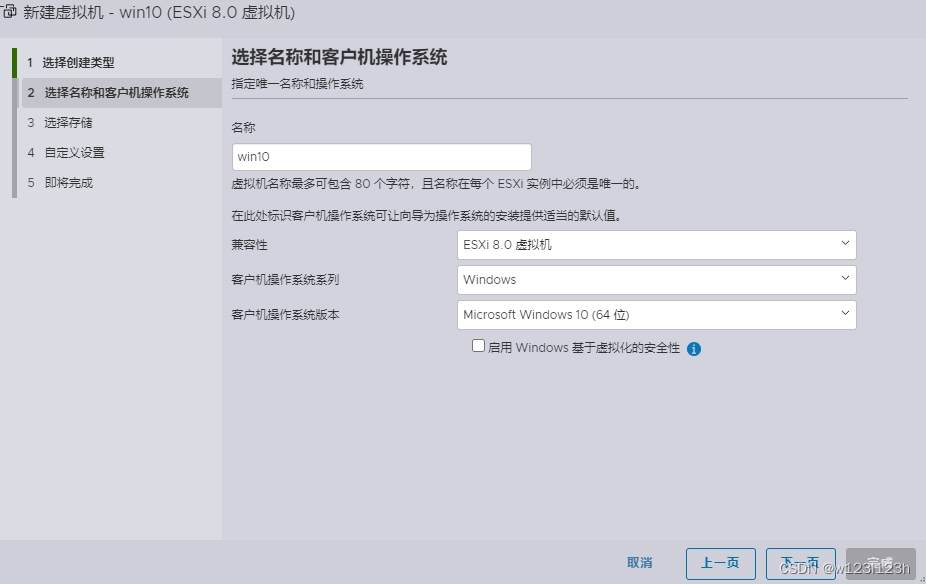
-
选择存储,直接下一页
-
自定义设置
-
选上
预留所有客户机内存(需要硬件直通必须选上)
-
-
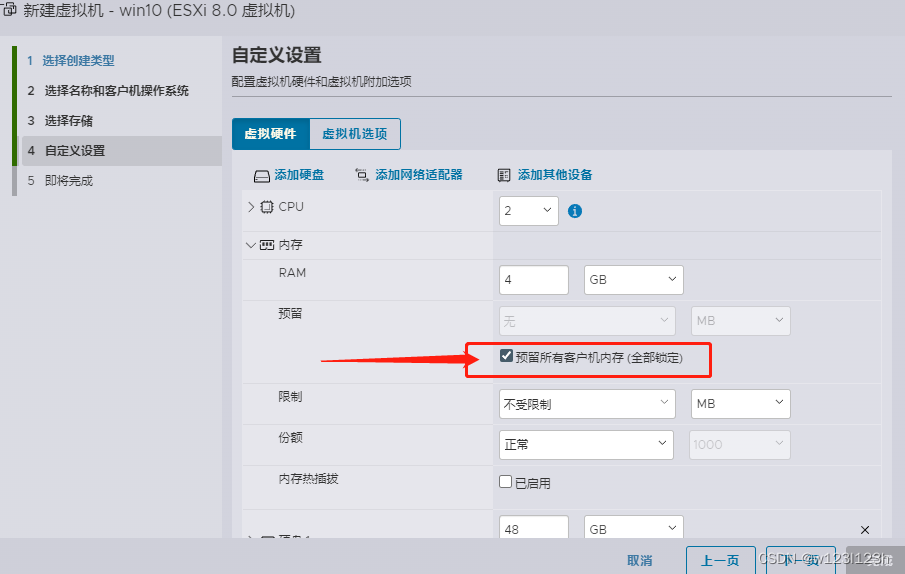
-
网络适配器选
VMXNET3(此虚拟网卡为万兆,路由器也能直接分配IP给虚拟机)
-
CD/DVD 驱动器1修改为数据存储ISO文件,在打开的数据存储浏览器对话框中选择上载,上传本地的Win10系统镜像(没有镜像可以去这里下载),上传有点慢,耐心等待完成,进度在右上角(不建议使用企业版本Win10,没有浏览器,很不方便)
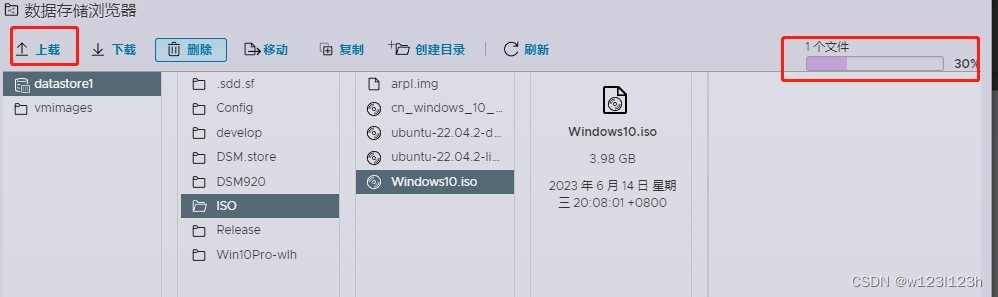 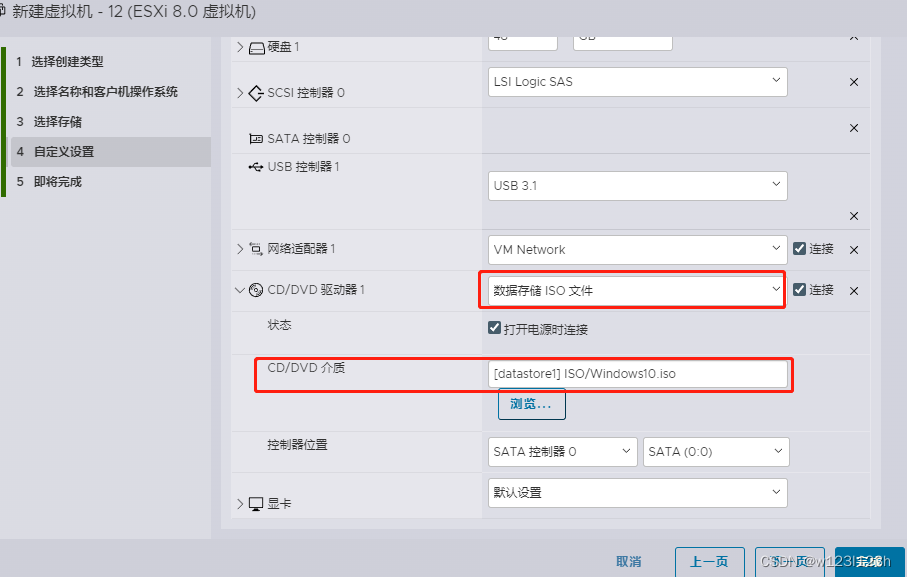
-
其他都根据自己硬件配置来分配
-
虚拟机选项-引导选项-是否为此虚拟机启用 UEFI 安全引导,取消勾选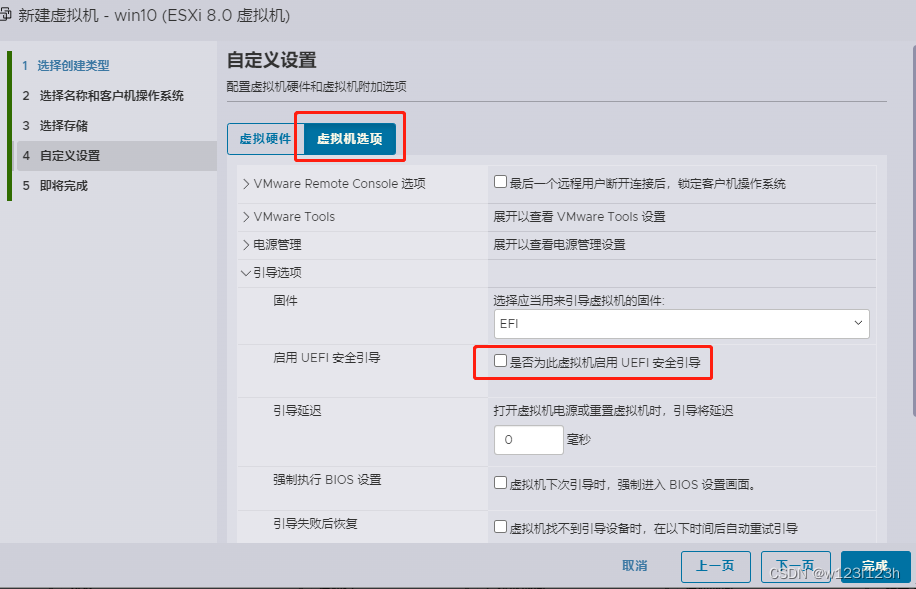
-
点击完成
-
选中虚拟机,点击打开电源
-
安装Win10系统
-
进系统确保系统没问题
-
建议安装VMware Tools
-
虚拟机必须有
CD/DVD 驱动器,ESXi是通过光盘的形式将VMware Tools发送给虚拟机的
-
操作见下图,
操作-客户机操作系统-安装VMware Tools(如何打开这个页面?虚拟机列表页面,点击虚拟机的名称就会打开这个页面)
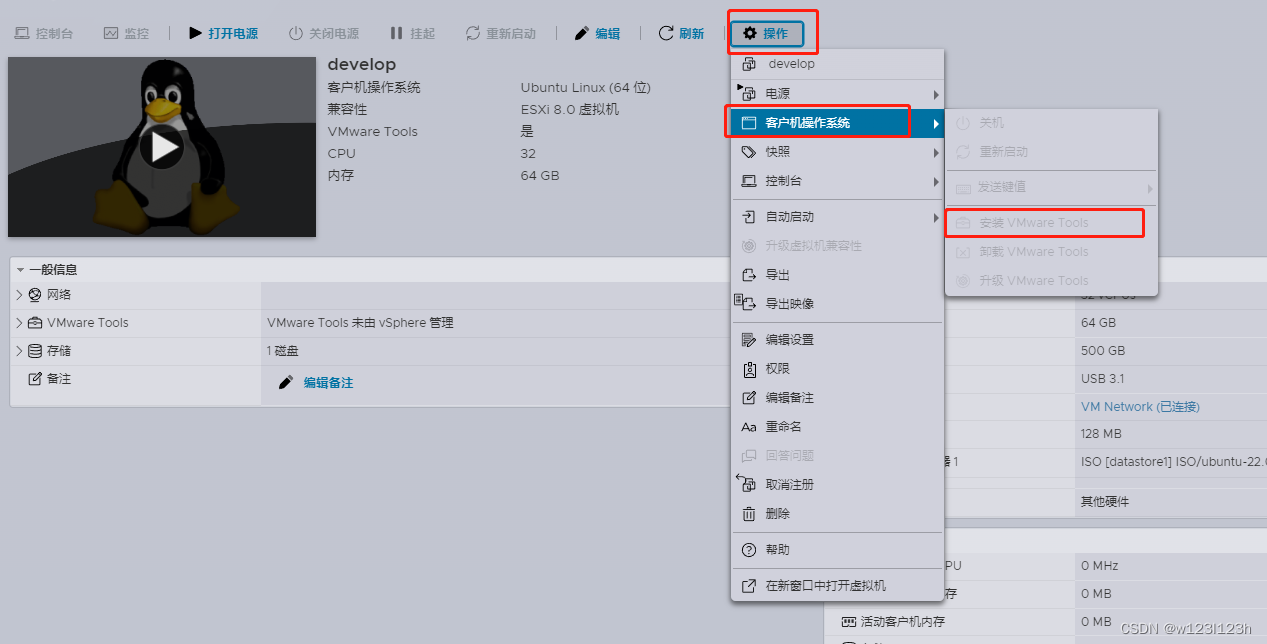
-
关闭虚拟机
-
群辉7.1.1安装放到下一个教程
-
硬件直通
-
首先禁用ESXi的显卡输出
-
启用ESXi的ssh登录
-
ssh登录主机,运行指令
esxcli system settings kernel set -s vga -v FALSE
-
设置页面如下,
主机-管理-硬件-PCI设备筛选支持直通
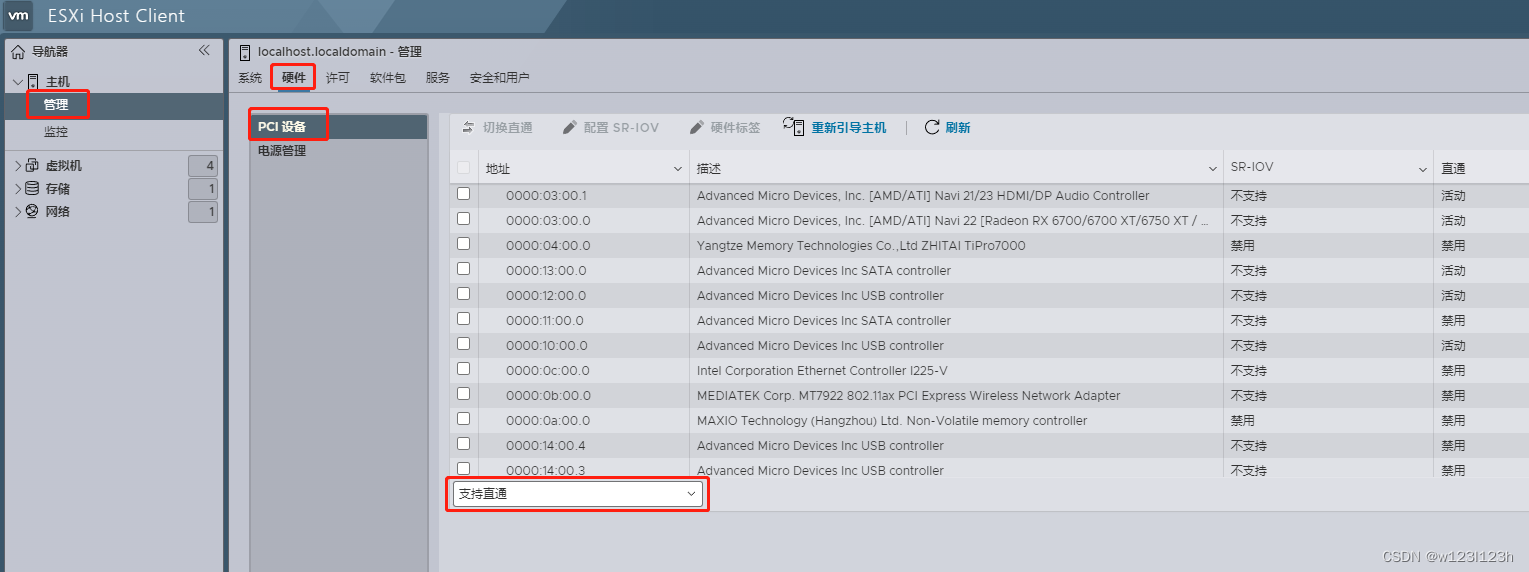
-
直通USB
-
我的主板有多个USB控制器,我也不确定对应关系,随机找一个控制器(之后通过尝试确定哪几个usb口被直通到虚拟机),选中
-
点击切换直通
-
点击重新引导主机类似重启的效果(你可以等所有设备都设置完,一次性引导)
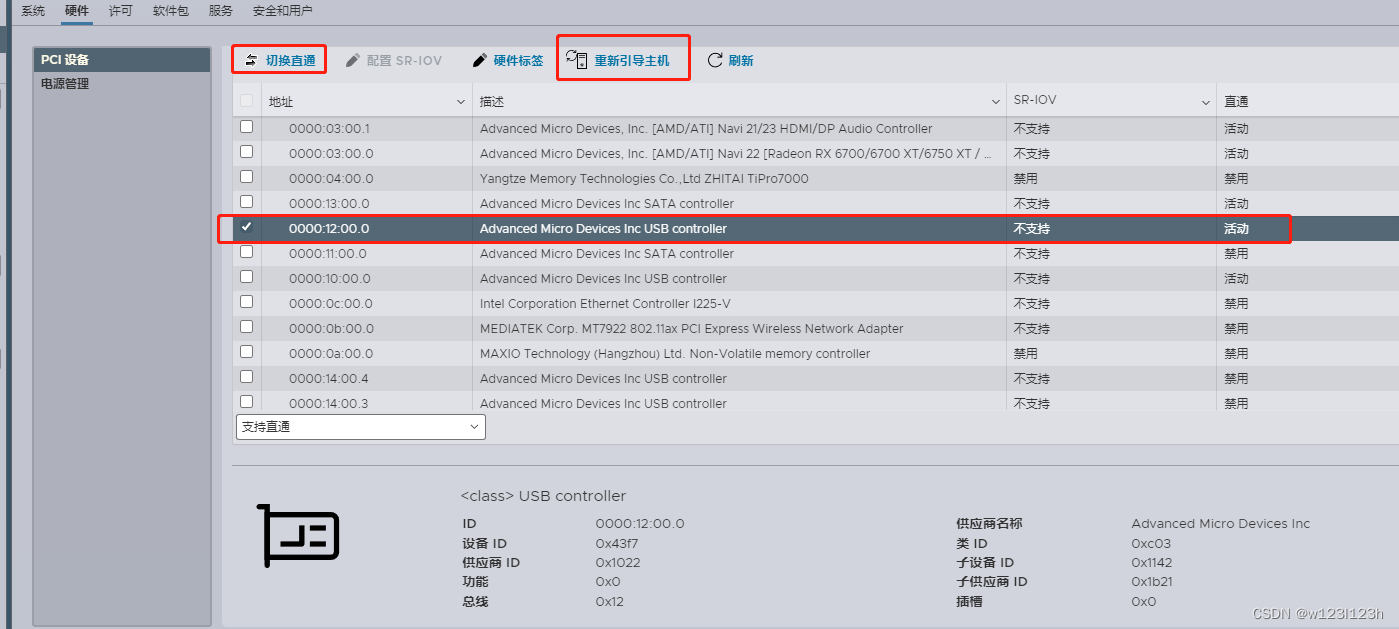
-
编辑Win10虚拟机,选择添加其他设备-PC设备

-
点击新PCI设备,下拉菜单选择USB controller

-
点击保存
-
启动虚拟机
-
进入系统后,usb插入鼠标(或者键盘),看看哪个usb可以控制虚拟机
-
直通显卡(独显)
-
首先禁用ESXi输出
-
主机-操作-服务-启用Secure Shell

-
通过ssh登录主机(xshell/FinalShell),执行命令
esxcli system settings kernel set -s vga -v FALSE
-
在
pci设备页面,选中显卡(我的是6750xt),会自动选中多个pci设备(包含音频)
-
点击
切换直通
-
点击
重新引导主机类似重启的效果(你可以等所有设备都设置完,一次性引导)

-
编辑Win10虚拟机,选择
添加其他设备-PC设备
-
注意,需要添加2个pci设备(一个是显卡,一个是音频)
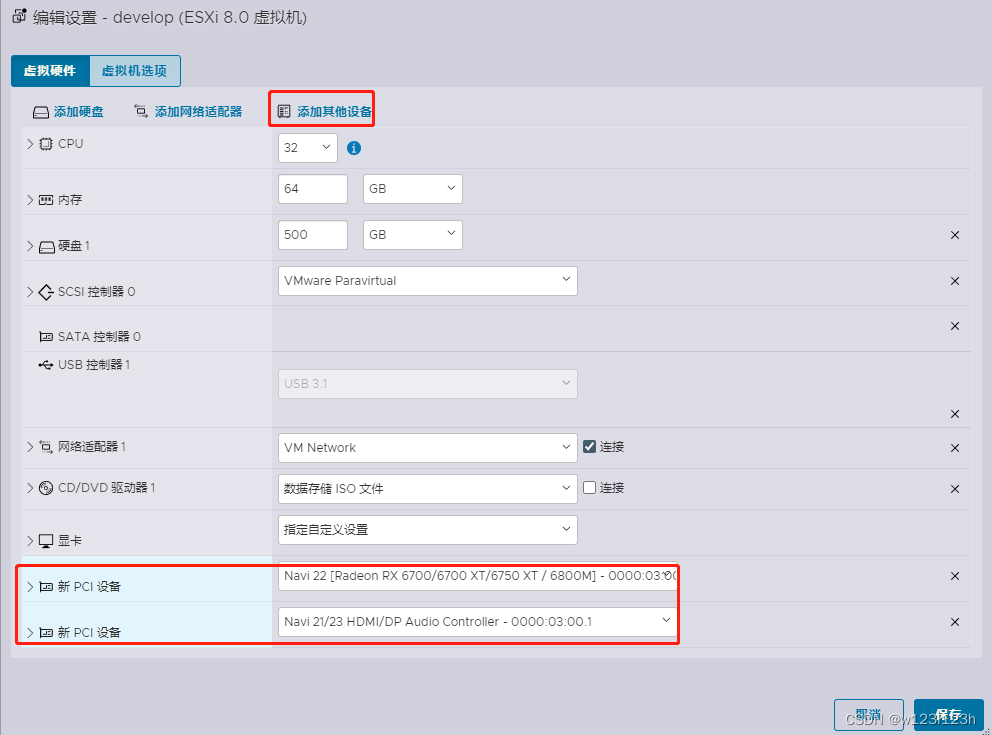
-
点击
保存
-
启动虚拟机
-
进入系统后,安装对应驱动
-
重启一下(虚拟机内操作重启)
-
显卡接上显示器,会有画面直接输出,直通成功
-
无画面的解决步骤
-
关闭虚拟机,EXSi页面启动虚拟机
-
进入虚拟机(win10系统)
-
查看设备管理器
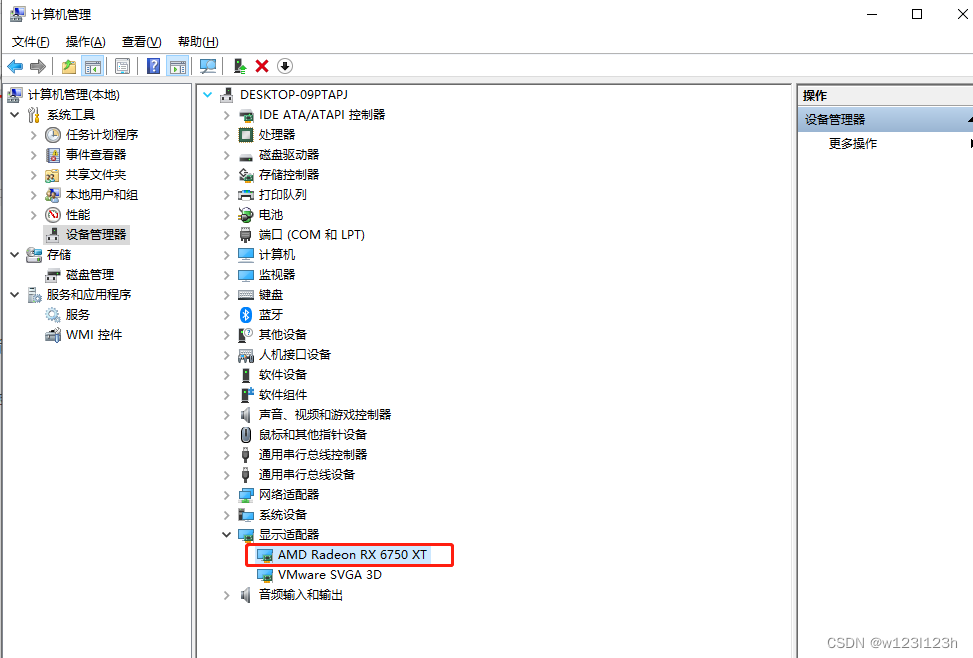
-
分2种情况
-
显卡这里有感叹号,打开显示错误(43)
-
BIOS里面设置legacy兼容
-
BIOS里设置优先使用独显输出(x670e的主板开启legacy兼容后,这个选项就消失了,不用设置)
-
显卡这里显示正常
-
尝试禁用一下VMware模拟的显卡,就是另外一个显示器适配器
-
不直通的情况下,使用USB设备(键盘、鼠标)
-
虚拟机设置页面添加
USB 控制器
-
添加其他设备-USB设备
-
如下图,这样也可以将键鼠给虚拟机用,不需要直通
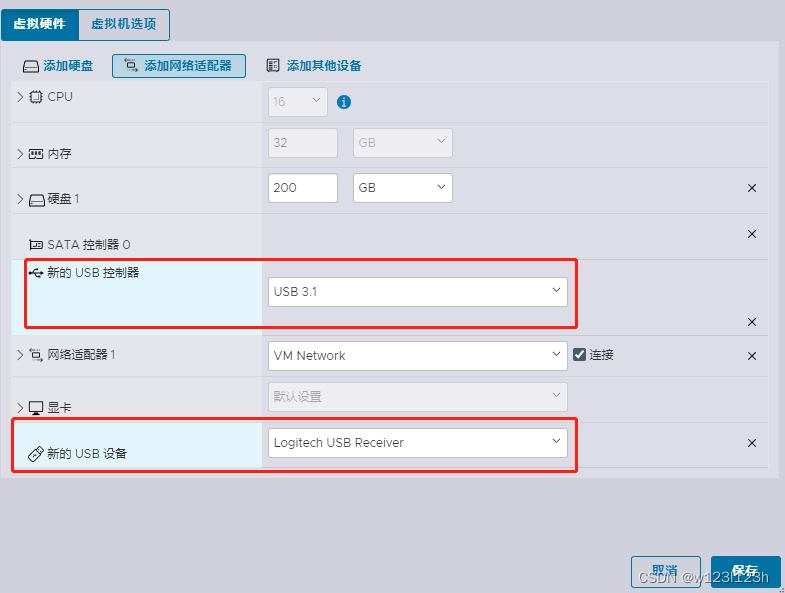
-
直通SATA硬盘或者M.2固态
-
方法和直通显卡、USB控制器一样,记得每次
切换直通后都要重新引导主机
-
创建RDM磁盘
-
因为群辉DS920+直通M.2硬盘后,只能作为缓存盘,不能直接作为存储池,因此将SSD作为RDM磁盘挂载到群辉
-
在ESXi管理页面-
存储-datastore1获取位置信息,我们称为系统盘路径,复制备用(可以放到txt文档中)
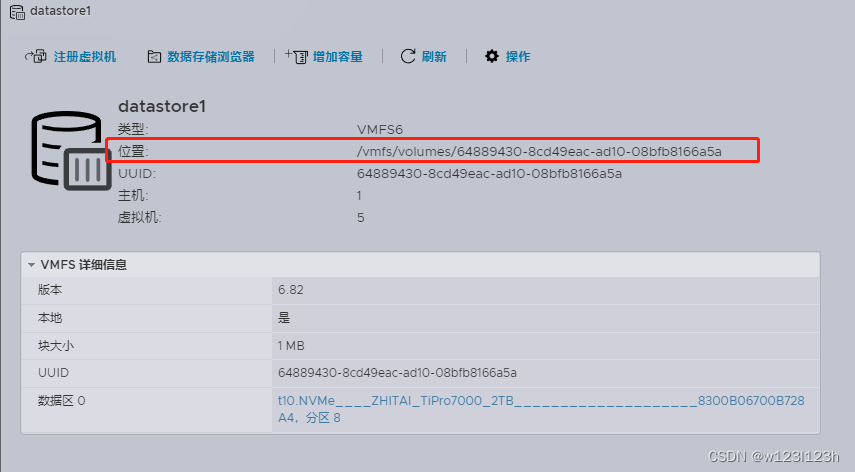
-
存储-设备页面获取设备名称,很长的那个就是,点击名称,可以进去,复制备用(可以放到txt文档中),我们称为设备名称

-
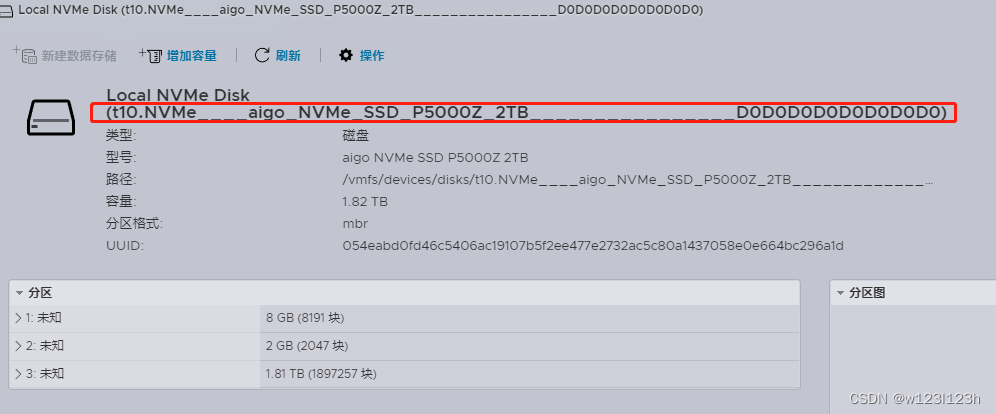
-
主机-操作-服务-启动ssh
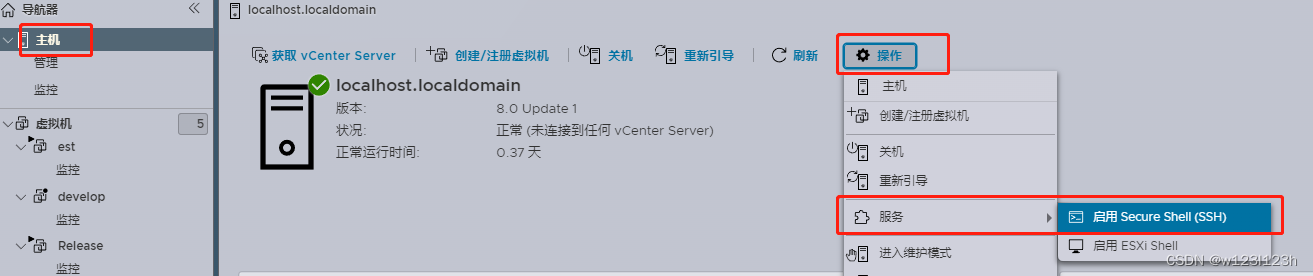
-
用ssh登录ESXi,我用的xshell(可以用finalshell等工具替代)
-
输入指令
cd 系统盘路径,这里的路径就是上面步骤获取的位置信息系统盘路径,一般是/vmfs/volumes/xxxx

-
输入指令
mkdir DSM.store 这里是创建文件夹,名字可以改成自己喜欢的(全英文)
-
输入指令
vmkfstools -z /vmfs/devices/disks/硬盘名称 系统盘路径/DSM.store/2t.vmdk 这里的硬盘名称就是上面步骤复制的设备名称(固态硬盘的设备名称)一般是t10.NVMe__xxxxxx,系统盘路径就是上面步骤获取的位置信息,这里的2t.vmdk是RDM硬盘名称,可以改成自己喜欢的(全英文)
-
编辑需要添加RDM的虚拟机,选择
添加硬盘-现有硬盘,选择上一步创建的RDM硬盘文件(2t.vmdk)
-
保存
-
启动虚拟机可以看到新增加的RDM硬盘
(责任编辑:IT) |
------分隔线----------------------------